সুচিপত্র
আপনি কি এক্সেল ভিবিএ ব্যবহার করতে চান না এবং ফর্মুলা ব্যবহার করে এক্সেলে একটি ফর লুপ তৈরি করতে চান? এই নিবন্ধে, আমি দেখিয়েছি কিভাবে আপনি সূত্র ব্যবহার করে ফর লুপ বানাতে পারেন।
আপনি যদি এক্সেল VBA দিয়ে কোড করতে জানেন তবে আপনি ধন্য 🙂 . কিন্তু, আপনি যদি কখনও VBA এ কোড লেখেন বা আপনার Excel ওয়ার্কবুককে Excel VBA কোড থেকে মুক্ত রাখতে চান, তাহলে বেশিরভাগ সময়ই আপনাকে একটি তৈরি করতে বাক্সের বাইরে চিন্তা করতে হবে সহজ লুপ ।
ওয়ার্কিং ফাইল ডাউনলোড করুন
ওয়ার্কিং ফাইলটি নিচের লিঙ্ক থেকে ডাউনলোড করুন:
ফর্মুলা ব্যবহার করে লুপ তৈরি করুন। xlsxসূত্র ব্যবহার করে এক্সেলে FOR লুপ তৈরি করার 3 উদাহরণ
এখানে, আমি 3 উদাহরণগুলি প্রদর্শন করব এক্সেলে ফর লুপ ব্যবহার করে সূত্র আসুন বিস্তারিত উদাহরণ দেখি।
1. Excel-এ মেক ফর লুপ করার জন্য সম্মিলিত ফাংশন প্রয়োগ করা
এখন, আমাকে এই উদাহরণটি লিখতে উৎসাহিত করার পটভূমি সম্পর্কে জানান।
আমি উডেমির কিছু কোর্সের লেখক। কোর্সগুলোর মধ্যে একটি হল এক্সেল কন্ডিশনাল ফরম্যাটিং। কোর্সের শিরোনাম হল: 7টি ব্যবহারিক সমস্যা সহ এক্সেল কন্ডিশনাল ফরম্যাটিং শিখুন। [ এই কোর্সে বিনামূল্যে অ্যাক্সেস পেতে, এখানে ক্লিক করুন ]।
কোর্স আলোচনা বোর্ডে , একজন ছাত্র আমাকে নীচের মত একটি প্রশ্ন জিজ্ঞাসা করেছে [স্ক্রিনশট ইমেজ]।
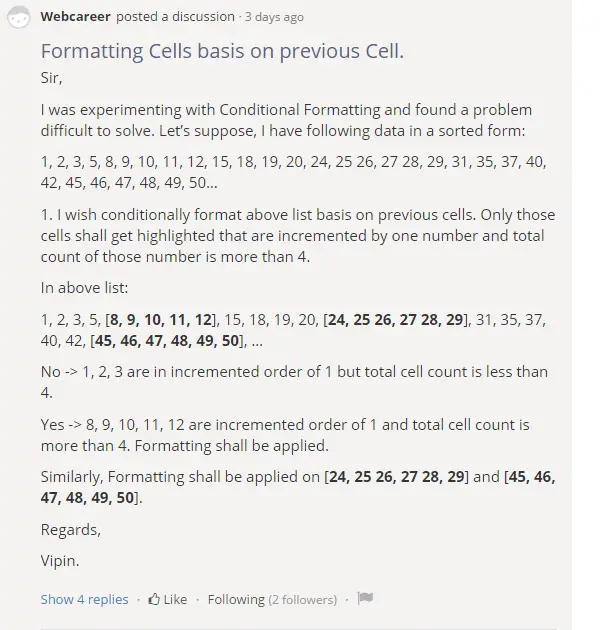
উডেমির একজন ছাত্র দ্বারা জিজ্ঞাসা করা প্রশ্ন।
উপরের প্রশ্নটি মনোযোগ সহকারে পড়ুন এবং এটি সমাধান করার চেষ্টা করুন...
উপরের সমস্যা সমাধানের পদক্ষেপ:
এখানে, আমি OR , OFFSET , MAX , MIN , এবং ROW ফাংশনগুলি এক্সেল ফর্মুলা হিসাবে একটি <তৈরি করতে ব্যবহার করবে 1>লুপের জন্য ।
- প্রথমত, আপনার কাজ হল একটি নতুন ওয়ার্কবুক খোলা এবং উপরের মানগুলিকে ওয়ার্কশীটে এক এক করে ইনপুট করা [সেল C5 থেকে শুরু করুন] .
- দ্বিতীয়ত, সম্পূর্ণ পরিসরটি নির্বাচন করুন [সেল C5:C34 থেকে]।
- তৃতীয়ত, হোম রিবন >> কন্ডিশনাল ফরম্যাটিং কমান্ডে ক্লিক করুন।
- অবশেষে, ড্রপ-ডাউন থেকে নতুন নিয়ম বিকল্পটি নির্বাচন করুন।

এই সময়ে, নতুন ফরম্যাটিং নিয়ম ডায়ালগ বক্স প্রদর্শিত হবে।
- এখন, একটি নিয়মের প্রকার নির্বাচন করুন উইন্ডোতে >> ; কোন সেল ফর্ম্যাট করতে হবে তা নির্ধারণ করতে একটি সূত্র ব্যবহার করুন বিকল্প নির্বাচন করুন।
- তারপর, ফরম্যাট মান যেখানে এই সূত্রটি সত্য ক্ষেত্রে, এই সূত্রটি টাইপ করুন:
=OR(OFFSET(C5,MAX(ROW(C$5)-ROW(C5)+3,0),0,MIN(ROW(C5)-ROW(C$5)+1,4),1)-OFFSET(C5,MAX(ROW($C$5)-ROW(C5),-3),0,MIN(ROW(C5)-ROW(C$5)+1,4),1)=3)
- এখন, ডায়ালগ বক্সে ফরম্যাট… বোতামে ক্লিক করে উপযুক্ত বিন্যাস প্রকার নির্বাচন করুন।

এই সময়ে, ফরম্যাট সেলস নামের একটি ডায়ালগ বক্স আসবে৷
- এখন, থেকে পূর্ণ করুন বিকল্প >> আপনাকে যেকোনো রং বেছে নিতে হবে। এখানে, আমি হালকা নীল ব্যাকগ্রাউন্ড নির্বাচন করেছি। এছাড়াও, আপনি অবিলম্বে নমুনা দেখতে পারেন। এই ক্ষেত্রে, যেকোনো আলো রঙ বেছে নেওয়ার চেষ্টা করুন। কারণ গাঢ় রঙ ইনপুট করা ডেটা লুকিয়ে রাখতে পারে। তারপর, আপনাকে ফন্টের রঙ পরিবর্তন করতে হতে পারে।
- তারপর, আপনাকে চাপতে হবে ঠিক আছে ফরমেশন প্রয়োগ করতে।

- এর পর, আপনাকে ঠিক আছে চাপতে হবে নতুন ফরম্যাটিং নিয়ম ডায়ালগ বক্স। এখানে, আপনি প্রিভিউ বক্সে তাৎক্ষণিকভাবে নমুনা দেখতে পাবেন।

অবশেষে, আপনি ফরম্যাট করা নম্বর পাবেন।

উপরের সমস্যা সমাধানের জন্য আমি আপনাকে অ্যালগরিদম দেখাই:
- এখানে, আপনাকে সহজে অ্যালগরিদম বোঝার জন্য, আমি করব দুটি রেফারেন্স সেল দিয়ে পুরো জিনিসটি ব্যাখ্যা করুন: কোষ C11 এবং C17 । সেল C11 এবং C17 , মানগুলি যথাক্রমে 10 এবং 20 (ছবির উপরে)। আপনি যদি এক্সেল সূত্রে অভ্যস্ত হন, তাহলে আপনি OFFSET ফাংশনটির গন্ধ পেতে পারেন, কারণ OFFSET ফাংশন রেফারেন্স পয়েন্টের সাথে কাজ করে।
- এখন, কল্পনা করুন আমি মানগুলি নিচ্ছি সেল রেঞ্জের C8:C11 & C11:C14 , এবং C14:C17 & C17: C20 পাশাপাশি [নীচের ছবি]। রেফারেন্স সেল হল C11 এবং C17 এবং আমি রেফারেন্স সেলের চারপাশে মোট 7 সেল নিচ্ছি। আপনি নিচের মত একটি কাল্পনিক ছবি পাবেন। প্রথম অংশ থেকে, আপনি ছবিটি থেকে একটি প্যাটার্ন খুঁজে পেতে পারেন। C9–C12=3 , C10-C13=3 , একটি প্যাটার্ন আছে। কিন্তু দ্বিতীয় অংশের জন্য, এরকম কোন প্যাটার্ন নেই।
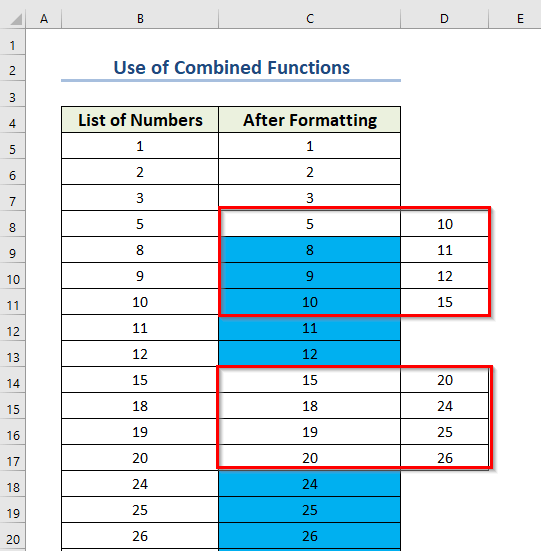
- তাই, উপরের প্যাটার্নটি মাথায় রেখে অ্যালগরিদম তৈরি করা যাক। সাধারণ সূত্র তৈরি করার আগে, আমি দেখাব যে সূত্রগুলি কী হবেকোষ C11 এবং C17 এবং তারপরে এটিকে সবার জন্য সাধারণ করার জন্য সূত্রটি পরিবর্তন করবে। একটি রেফারেন্স পয়েন্টের জন্য (যেমন C11 বা C17 ), আমি এর চারপাশে মোট 7 সেল নেব (রেফারেন্স পয়েন্ট সহ) এবং সেগুলিকে পাশে রাখব অ্যারে তৈরির সূত্রে পাশে। তারপর আমি অ্যারেগুলির পার্থক্য খুঁজে বের করব যদি কোনও পার্থক্য 3 এর সমান হয় যে রেফারেন্স সেলটি TRUE মূল্যবান হবে।
- এখানে, আমি পারি OFFSET ফাংশনটি ব্যবহার করে সহজে এটি করুন কারণ OFFSET ফাংশন একটি অ্যারে প্রদান করে। সেল রেফারেন্সের জন্য বলুন C11 , আমি এইভাবে সূত্রটি লিখতে পারি: =OR(OFFSET(C11, 0, 0, 4, 1)-OFFSET(C11, -3, 0, 4, 1)=3) । এই সূত্র কি ফিরে আসবে? সূত্রের প্রথম অফসেট ফাংশন অ্যারে রিটার্ন করবে: {10; 11; 12; 15} , দ্বিতীয় অফসেট ফাংশন অ্যারে ফেরত দেবে {5; 8; 9; 10 । এবং আপনি জানেন {10; 11; 12; 15} – {5; 8; 9; 10} = {10-5; 11-8; 12-9; 15-10} = {5; 3; 3; 5 । যখন এই অ্যারেটি =3 দিয়ে যৌক্তিকভাবে পরীক্ষা করা হয় তখন এক্সেল অভ্যন্তরীণভাবে এইভাবে গণনা করে: {5=3; 3=3; 3=3; 5=3} = {মিথ্যা; সত্য; সত্য; মিথ্যা । যখন এই অ্যারেতে OR ফাংশন প্রয়োগ করা হয়: OR({False; True; False; True} , আপনি TRUE পাবেন। তাই সেল C11 প্রত্যাবর্তিত হিসাবে সত্য মান পায়।
- সুতরাং, আমি মনে করি আপনি এই অ্যালগরিদম কিভাবে কাজ করতে যাচ্ছে তার সম্পূর্ণ ধারণা পেয়েছেন। এখন একটি সমস্যা আছে। এই সূত্রটি থেকে কাজ করতে পারে।সেল C8 , সেল C8 উপরে, 3 সেল আছে। কিন্তু সেল C5, C6, এবং C7 এই সূত্রটি কাজ করতে পারে না। সুতরাং এই কোষগুলির জন্য সূত্রটি পরিবর্তন করা উচিত।
- এখন, কোষগুলির জন্য C5 থেকে C7 , আমরা চাই যে সূত্রটি উপরের <1 বিবেচনা করবে না> 3 কোষ। উদাহরণস্বরূপ, সেল C6 এর জন্য, আমাদের সূত্রটি সেল C11 এর সূত্রের মতো হবে না: =OR(OFFSET(C11, 0, 0, 4, 1)- অফসেট(C11, -3, 0, 4, 1)=3) ।
- এখানে, সেল C5 এর জন্য, সূত্রটি এরকম হবে: OR(OFFSET (C5, 3, 0, 1, 1)-OFFSET(C5, 0, 0, 1, 1)=3) ।
- তারপর, সেল C6 এর জন্য, সূত্রটি এরকম হবে: OR(OFFSET(C6, 2, 0, 2, 1)-OFFSET(C6, -1, 0, 2, 1)=3) .
- পরে যে, সেল C7 এর জন্য, সূত্রটি এরকম হবে: OR(OFFSET(C7, 1, 0, 3, 1)-OFFSET(C7, -2, 0, 3, 1)= 3) ।
- আবার, সেল C8 এর জন্য, সূত্রটি এরকম হবে: OR(OFFSET(C8, 0, 0, 4, 1)-OFFSET( C8,-3, 0, 4, 1)=3) ; [এটি সাধারণ সূত্র]।
- তারপর, সেল C9 এর জন্য, সূত্রটি এরকম হবে: OR(OFFSET(C9, 0, 0, 4, 1)- অফসেট(C9,-3, 0, 4, 1)=3) ; [এটি সাধারণ সূত্র]।
- অবশেষে, আপনি কি উপরের সূত্র থেকে কিছু নিদর্শন খুঁজে পান? প্রথম OFFSET ফাংশনের সারি আর্গুমেন্ট 3 থেকে কমে 0 হয়েছে; উচ্চতা আর্গুমেন্ট 1 থেকে 4 বেড়েছে। দ্বিতীয় OFFSET ফাংশনের সারি আর্গুমেন্ট থেকে কমে গেছে 0 থেকে -3 এবং উচ্চতা আর্গুমেন্ট 1 থেকে 4 হয়েছে।
- প্রথমত, প্রথম OFFSET ফাংশনের সারি আর্গুমেন্ট এভাবে পরিবর্তন করা হবে: MAX(ROW(C$5)-ROW(C5)+3,0)
- দ্বিতীয়ত, দ্বিতীয়টি OFFSET ফাংশনের সারি আর্গুমেন্ট এভাবে পরিবর্তন করা হবে: MAX(ROW(C$5)-ROW(C5),-3)
- তৃতীয়ত, প্রথম OFFSET ফাংশনের উচ্চতা আর্গুমেন্ট এভাবে পরিবর্তন করা হবে: MIN(ROW(C5)-ROW(C$5)+1,4)
- চতুর্থভাবে, দ্বিতীয়টি OFFSET ফাংশনের উচ্চতা আর্গুমেন্ট এভাবে পরিবর্তন করা হবে: MIN(ROW(C5)-ROW(C$5)+1,4)
- এখন, উপরের পরিবর্তনটি বোঝার চেষ্টা করুন। এগুলো বোঝা এতটা কঠিন নয়। এই সমস্ত চারটি পরিবর্তনগুলি Excel VBA এর FOR LOOP হিসাবে কাজ করছে তবে আমি সেগুলিকে Excel সূত্র দিয়ে তৈরি করেছি৷
- সুতরাং, আপনি সাধারণ সূত্রটি কীভাবে পাবেন C5:C34 থেকে সেলগুলির জন্য কাজ করে।
তাই আমি এক্সেল স্প্রেডশীটগুলিতে লুপ করার কথা বলছিলাম। সুতরাং, এটি Excel এ লুপ করার একটি নিখুঁত উদাহরণ। এখানে, প্রতিবার সূত্রটি 7 কোষ নেয় এবং একটি নির্দিষ্ট মান খুঁজে বের করতে কোষগুলিতে কাজ করে।
2. IF & বা এক্সেলের জন্য লুপ তৈরি করার ফাংশন
এই উদাহরণে, ধরুন আপনি চেক করতে চান যে সেলগুলিতে কোনো মান আছে কি না। উপরন্তু, এক্সেল VBA ফর লুপ, দিয়ে আপনি এটি সহজেই করতে পারেন তবে এখানে, আমি এটি একটি এক্সেল সূত্র ব্যবহার করে করব।
এখন, আপনি ব্যবহার করতে পারেন। IF , এবং OR এক্সেল সূত্র হিসাবে কাজ করে ফর লুপ তৈরি করতে। উপরন্তু, আপনি আপনার পছন্দ অনুযায়ী এই সূত্র পরিবর্তন করতে পারেন. ধাপগুলি নীচে দেওয়া হল৷
পদক্ষেপ:
- প্রথমে, আপনাকে একটি ভিন্ন সেল নির্বাচন করতে হবে E5 যেখানে আপনি দেখতে চান স্থিতি ।
- দ্বিতীয়ত, আপনাকে E5 ঘরে সংশ্লিষ্ট সূত্রটি ব্যবহার করতে হবে।
=IF(OR(B5="",C5="",D5=""),"Info Missing","Done")
- পরবর্তীতে, ফলাফল পেতে ENTER টিপুন। 14>
- প্রথমত, B5=”” হল 1ম লজিক, যা চেক করবে সেল B5 -এ কোনো আছে কিনা মান বা না।
- দ্বিতীয়ত, C5=”” হল 2য় লজিক, যা চেক করবে সেল C5 কোনো মান আছে কিনা বা না।
- তৃতীয়ত, D5=”” হল 3য় যুক্তি। একইভাবে, যা চেক করবে সেল D5 কোনো মান আছে কি না।
- যখন OR ফাংশন TRUE দেয় তখন আপনি স্থিতি হিসাবে " তথ্য অনুপস্থিত " পাবেন। . অন্যথায়, আপনি স্ট্যাটাস হিসাবে “ সম্পন্ন ” পাবেন।
- এর পরে, আপনাকে ফিল হ্যান্ডেল<টেনে আনতে হবে। 2> আইকন থেকে অটোফিল বাকি অংশে সংশ্লিষ্ট ডেটাকোষ E6:E13 । 17 .

সূত্র ব্রেকডাউন
এখানে, OR ফাংশন TRUE রিটার্ন করবে যদি প্রদত্ত যুক্তিগুলির মধ্যে যেকোনও TRUE<হয় 2>।
এখন, IF ফাংশনটি ফলাফল প্রদান করে যা একটি প্রদত্ত শর্ত পূরণ করবে .

3. এক্সেলে FOR লুপ তৈরি করতে SUMIFS ফাংশন নিয়োগ করা
ধরুন, আপনি একজন নির্দিষ্ট ব্যক্তির জন্য মোট বিল করতে চান। সেক্ষেত্রে, আপনি এক্সেল সূত্র ব্যবহার করে ফর লুপ ব্যবহার করতে পারেন। এখানে, আমি SUMIFS ফাংশন ব্যবহার করব এক্সেল এ FOR লুপ তৈরি করতে। ধাপগুলি নীচে দেওয়া হল৷
পদক্ষেপ:
- প্রথমে, আপনাকে একটি ভিন্ন সেল নির্বাচন করতে হবে F7 যেখানে আপনি দেখতে চান স্থিতি ।
- দ্বিতীয়ত, আপনাকে F7 ঘরে সংশ্লিষ্ট সূত্রটি ব্যবহার করতে হবে।
=SUMIFS($C$5:$C$13,$B$5:$B$13,E7)
- পরবর্তীতে, ফলাফল পেতে ENTER চাপুন। 14>
- এখানে, $C$5:$C$13 হল ডেটা পরিসর যেখান থেকে SUMIFS ফাংশন যোগফল করবে।
- তারপর, $B$5:$B$13 হল ডেটা পরিসর যেখান থেকে SUMIFS ফাংশন প্রদত্ত মানদণ্ড চেক করবে
- অবশেষে, E7 হল মানদণ্ড।
- সুতরাং, SUMIFS ফাংশন E7 সেল মানের জন্য অর্থপ্রদান যোগ করবে।
- এর পর, আপনাকে ফিল হ্যান্ডেল আইকনটি টেনে আনতে হবে যাতে বাকি কক্ষগুলিতে সংশ্লিষ্ট ডেটা অটোফিল করা যায় F8:F10 ।

ফর্মুলা ব্রেকডাউন
অবশেষে, আপনি ফলাফল পাবেন৷

উপসংহার
আমরা আশা করি আপনিএই নিবন্ধটি সহায়ক পাওয়া গেছে. এখানে, আমরা সূত্র ব্যবহার করে এক্সেল-এ 3 উপযুক্ত উদাহরণ ব্যাখ্যা করেছি। এক্সেল-সম্পর্কিত আরও কন্টেন্ট জানতে আপনি আমাদের ওয়েবসাইট Exceldemy দেখতে পারেন। অনুগ্রহ করে, নীচের মন্তব্য বিভাগে আপনার যদি কোন মন্তব্য, পরামর্শ, বা প্রশ্ন থাকে।

